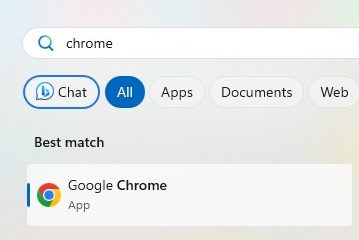Banyak peranti, termasuk telefon pintar Apple iOS dan Android serta peranti pendengaran peribadi lain, boleh disambungkan ke fon telinga Beats Fit Pro. Fon kepala menyambung secara wayarles ke alat menggunakan teknologi Bluetooth. Dalam siaran ini, anda akan mempelajari cara menyambungkan Beats Fit Pro ke Windows komputer riba atau PC 11/10.
Menggunakan Beats Fit Pro dengan telefon atau tablet Android adalah tepat semudah menggunakannya dengan iPhone. Nampaknya Apple’s Beats cuba menjangkau khalayak yang lebih luas, dan ia berjaya. Dengan ujian kesesuaian hujung telinga dan pelbagai hujung telinga, Fit Pro sesuai seperti profesional. Kebanyakan atlet akan menghargai kualiti bunyi, tetapi Fit Pro adalah sama selesa di pejabat seperti di gimnasium. Kos ialah perkara utama yang mengekalkan Beats Fit Pro daripada menjadi emas.
Satu lagi set kepala dalam barisan fon telinga Beats yang serasi dengan iPhone dan Android ialah Beats Fit Pro. Anda mungkin menghadapi kesukaran untuk mendapatkan tunas untuk muat dengan betul kerana petua sayap yang unik, tetapi Beats menghalangnya dengan ujian kesesuaian hujung telinga yang mudah digunakan. Fon telinga ini turut disertakan dengan ciri mewah tambahan seperti pengenalan telinga automatik, kawalan butang atas kapal dan pembatalan hingar aktif (ANC).
Untuk mendapatkan maklumat lanjut tentang Beats Fit Pro, lawati di sini.
Jadi, berikut ialah proses untuk menyambung dan berpasangan komputer riba Beats Fit Pro ke Windows 10/11:
Apa yang Anda Akan Pelajari Di Sini:
Langkah 1. Letakkan Beats Fit Pro dalam Mod Berpasangan
Peranti Bluetooth lain boleh disambungkan dengan cepat ke Beats Fit Pro. Fon telinga anda perlu berada dalam mod berpasangan agar boleh ditemui, jadi lakukan itu dahulu.
Letakkan kedua-dua fon telinga dalam bekas untuk mencapainya. Selama beberapa saat, tekan dan tahan butang sistem pada bekas pengecasan untuk menjadikan lampu LED mula berkelip.
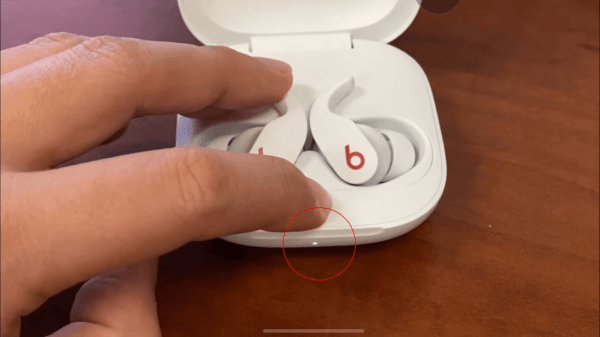
Letakkan Beats Fit Pro dalam Mod Berpasangan
Langkah 2. Gandingkan Beats Fit Pro ke Komputer Windows
1. Pada Windows 10:
Tekan kekunci Windows + I untuk membuka Tetapan secara terus. Klik Peranti. Klik Bluetooth & peranti lain > hidupkan Bluetooth dan pilih Tambahkan Bluetooth atau peranti lain. 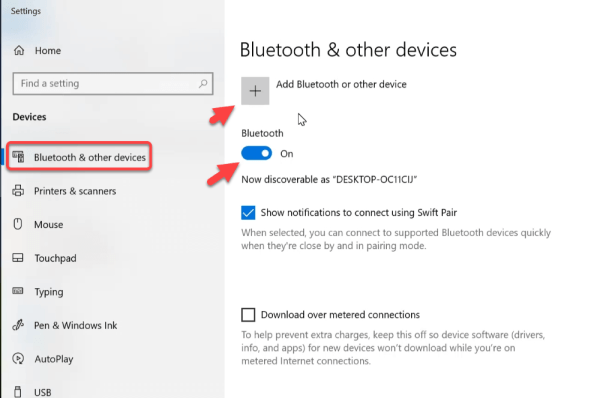
Tambah Bluetooth atau peranti lain
2. Pada Windows 11:
Tekan kekunci Windows + I untuk membuka Tetapan secara terus. Pilih Bluetooth & peranti > dayakan Bluetooth dan klik + Tambah peranti. 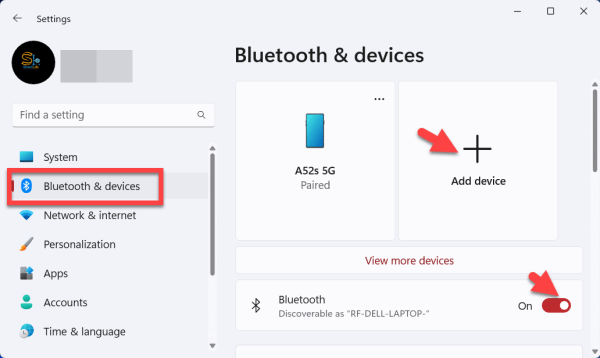
+ Tambah peranti
3. Pilih Bluetooth.
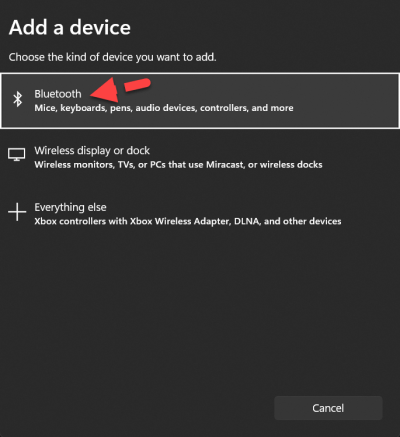
Bluetooth
4. Daripada senarai, pilih Beats Fit Pro.
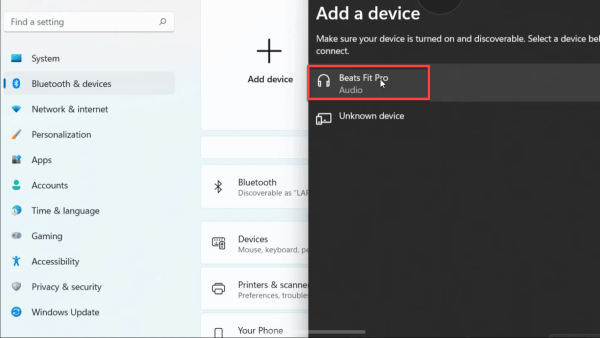
Sambungkan Beats Fit Pro ke Windows
5. Akhir sekali, Beats Fit Pro digandingkan dengan komputer Windows anda.
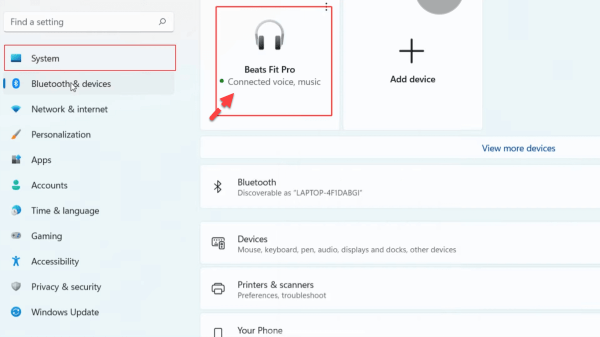
Sambungkan Beats Fit Pro ke Windows
Gunakan Beats Pro anda
Beats Fit Pro anda dihidupkan dan sedia untuk digunakan apabila anda mengeluarkannya daripada bekas pengecasan.
Strim muzik
Gunakan logo Beats butang pada salah satu fon telinga untuk mengurus muzik anda:
Hanya ketik butang logo Beats sekali untuk memainkan atau menjeda audio. Tekan butang logo Beats dua kali untuk beralih ke trek seterusnya. Tekan logo Beats tiga kali untuk mendengar lagu sebelumnya.
Jawab panggilan telefon
Untuk mengawal panggilan telefon, gunakan butang logo Beats pada salah satu fon telinga:
Tekan sekali untuk menjawab atau menamatkan panggilan. Tekan sekali untuk menjawab panggilan masuk kedua dan menangguhkan panggilan pertama. Apabila dua panggilan aktif, ini bertukar antara panggilan. Tekan dan tahan untuk menolak panggilan masuk. Tekan dua kali untuk berhenti mendengar melalui fon telinga anda dan hantar panggilan ke telefon anda.
Itu sahaja. Beginilah cara anda boleh menyambung dan memasangkan Beats Fit Pro ke komputer riba atau PC Windows 10/11.
Baca lebih lanjut
Cara Memasangkan Earbud TOZO T10 ke Komputer dalam Windows 10/11
Cara Menyambung Powerbeats Pro ke Komputer Riba atau PC Windows 10/11